Windows 10 PCでブルーレイを再生する場合、ブルーレイドライブに加えてブルーレイプレーヤーが必要です。Microsoft Storeで「ブルーレイプレーヤー」と検索された方は、「sMedio True BD」というソフトをご覧になったことがあるのではないでしょうか。では、このソフトは本当にブルーレイディスクを再生できるのでしょうか?この記事では、「sMedio True BD」の特徴・使い方を解説します。「sMedio True BD」がブルーレイを再生できない場合の解決策も説明します。
「sMedio True BD」は、Windows 10専用に設計されたブルーレイ/DVD再生アプリケーションです。大手PCメーカーや家電メーカー向けにブルーレイプレーヤーを開発してきた豊富な経験と実績を持つsMedio開発チームが開発し、使いやすさ、高速動作、幅広いディスクとの再生互換性を兼ね備えたWindows 10専用のブルーレイプレーヤーです。市販のBlu-rayディスク、DVDビデオディスクの再生や、TVレコーダーで作成したTV録画ディスクの再生に対応しています。日本語と英語両方対応できます。
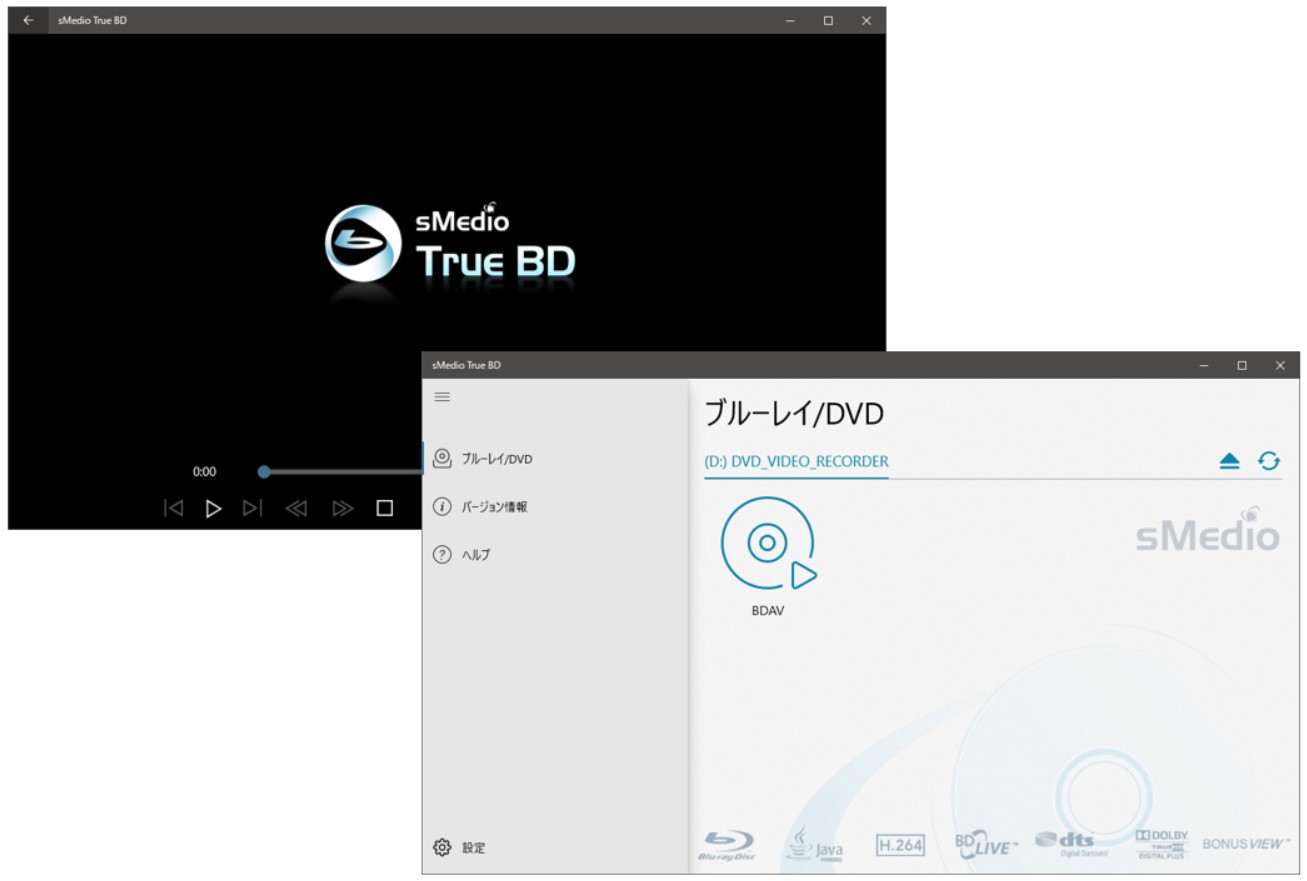
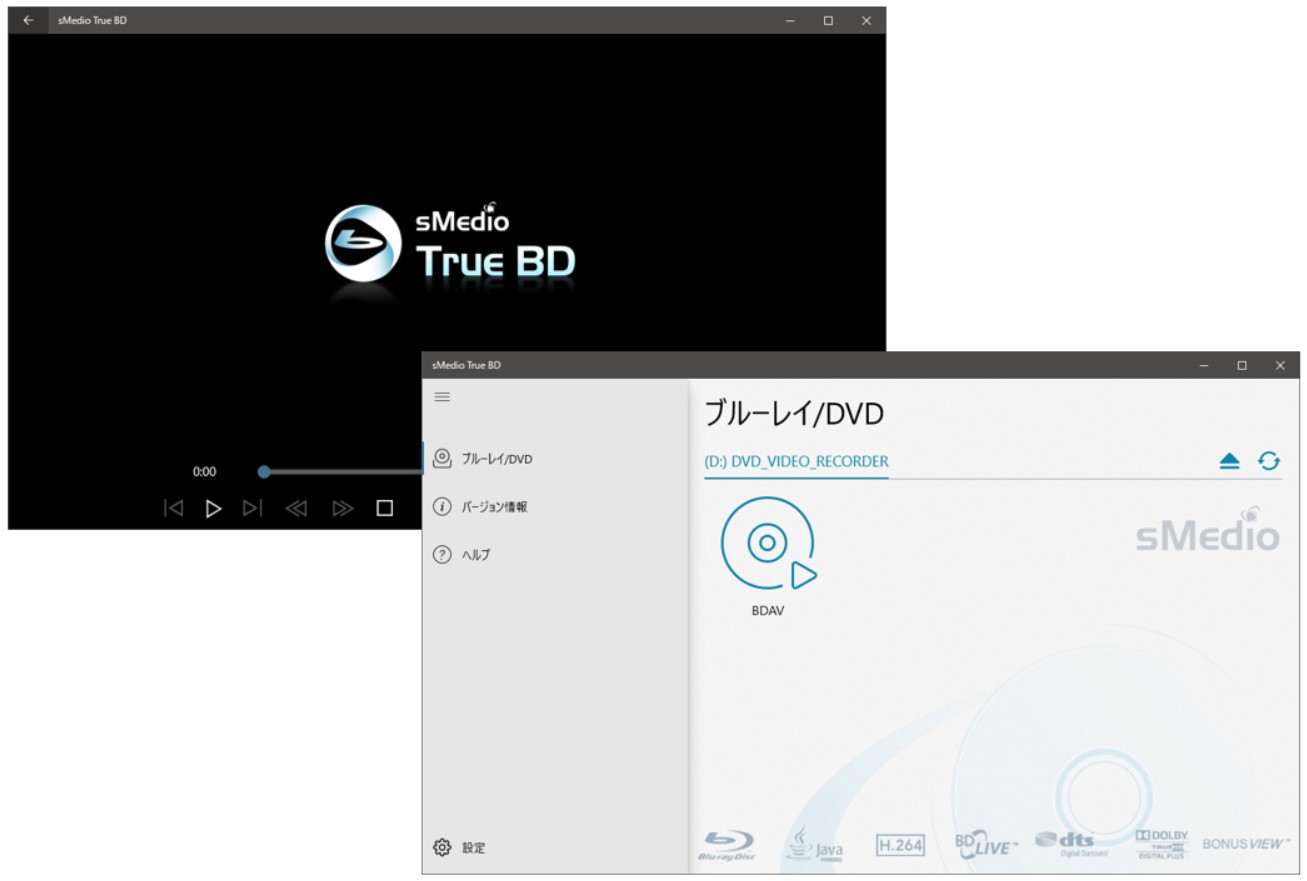
「sMedio True BD」は、ブルーレイディスク(BDMV、BDAV)、DVD-Videoディスク、DVD-VRディスク(CPRM対応)、DVD+VRディスクをサポートしています。
下記は、「sMedio True BD」に関する評判です。
ファイル再生は他のプレイヤーに任せて、「sMedio True BD」は市販DVD&BDメディアなどのディスク再生のみに使う場合に向いている。デスクトップ用途で高機能を求める人には向いてない。 –AtoDより
取り敢えずBD/DVDが再生できるソフトとして購入しました。 高画質化等はありませんが、再生する分には問題無いかと思います。 他のレビュアーさんも書かれているUSB DACでの音割れですが、当方の環境では96KHz超の設定にすると音・再生に支障が出るようでした。 384KHzだとアプリがエラーを出します。 再生時のみ96KHz以下に変更する事で問題は出なくなりました。メーカさんが96KHz超の設定でも問題なく再生出来るように修正してくださると嬉しいですね。 –Microsoft Store Mackレビューより
Windows版のBDプレーヤーアプリは、やたらと大きく重く高価なものばかりで「とりあえず再生できればよい」というシンプルなものがないので、期待していた。続きから再生や30秒スキップなど最低限ほしい機能は揃っており、機能の面で不満はない。ただ、USB-DAC環境で市販のBDを再生すると音が割れ、再生速度もおかしい。とても鑑賞に堪えない。映画、アニメ、音楽など、手持ちのBDはどれも駄目。USB-DACを切ってディスプレイのスピーカーから音を出すと正常に動作するので、特定のBDに依存するわけではなく、USB-DACへの対応ができていないものと思われる。USB-DAC対応なら★5でもいいのだが。 –Microsoft Store Mackレビューより
sMedioは、2007年に東京都港区で設立されたソフトウェア開発会社です。機器間無線通信ソフトウェア、デジタル家電向けIoTソフトウェア、スマートフォンからのデータ移行用モバイルアプリケーションなどの開発・ライセンス販売などを行っています。2012年から株式会社sMedioは、DVDやブルーレイの高画質再生技術を誇るビデオプレーヤーソフトウェア『WinDVD』のグローバル開発・販売について、Corel社とライセンス契約を締結しました。2019年1月、「sMedio WinDVD 10(Proを含む)」、「sMedio WinDVD 4K(Proを含む)」、および「アイ・オー・データ機器社、EPSON Direct社の製品に付属のsMedio WinDVD」は、サポート業務をコーレル株式会社へ移管することとなりました。2019年12月より、ソースネクストが「WinDVD」の独占販売権を取得し、ソースネクストからの販売を開始しました。
「sMedio True BD」の外観は非常にシンプルで、操作できるボタンも多くありません。具体的な操作方法については、次のとおりです。
再生したいBlu-ray・DVDをパソコンのドライブに挿入して、「sMedio True BD」を開くと、ディスクドライブ選択エリアでディスクのサムネイルが表示されます。ディスクのアイコンを選択して動画の再生を開始します。
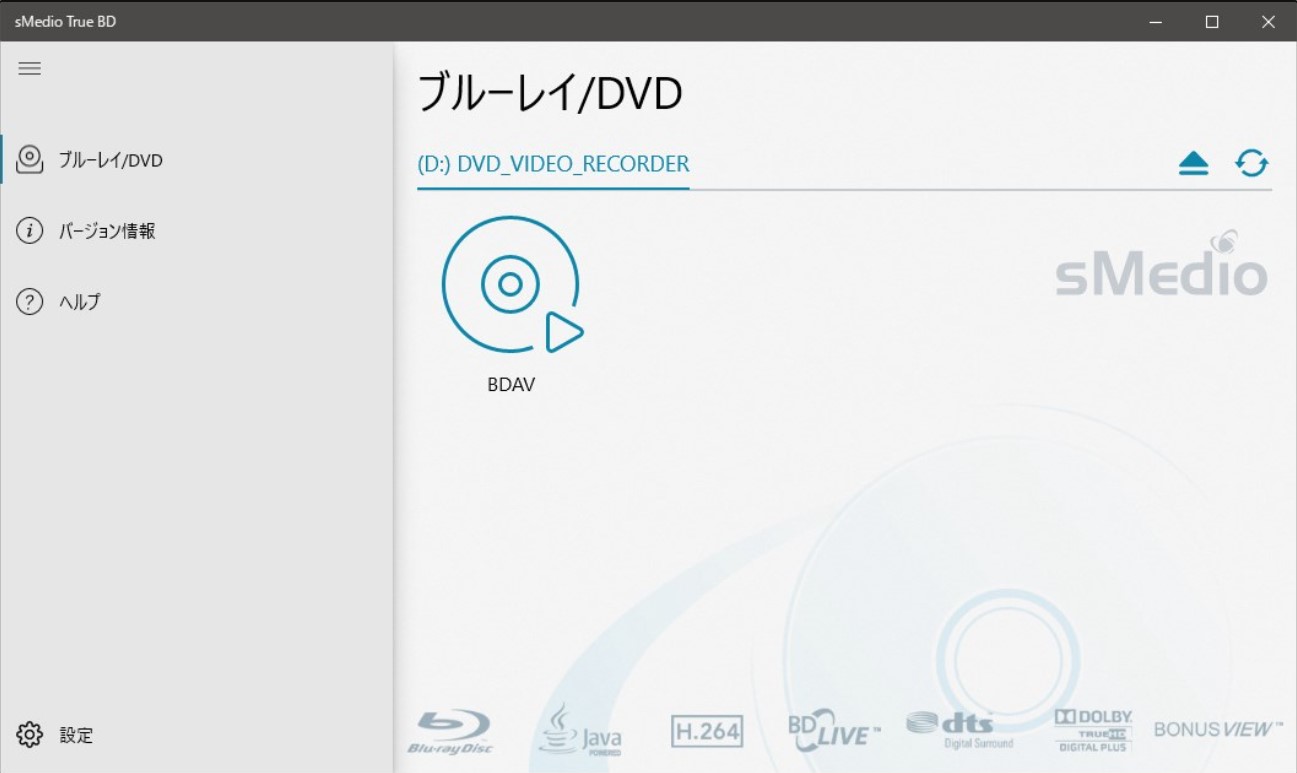
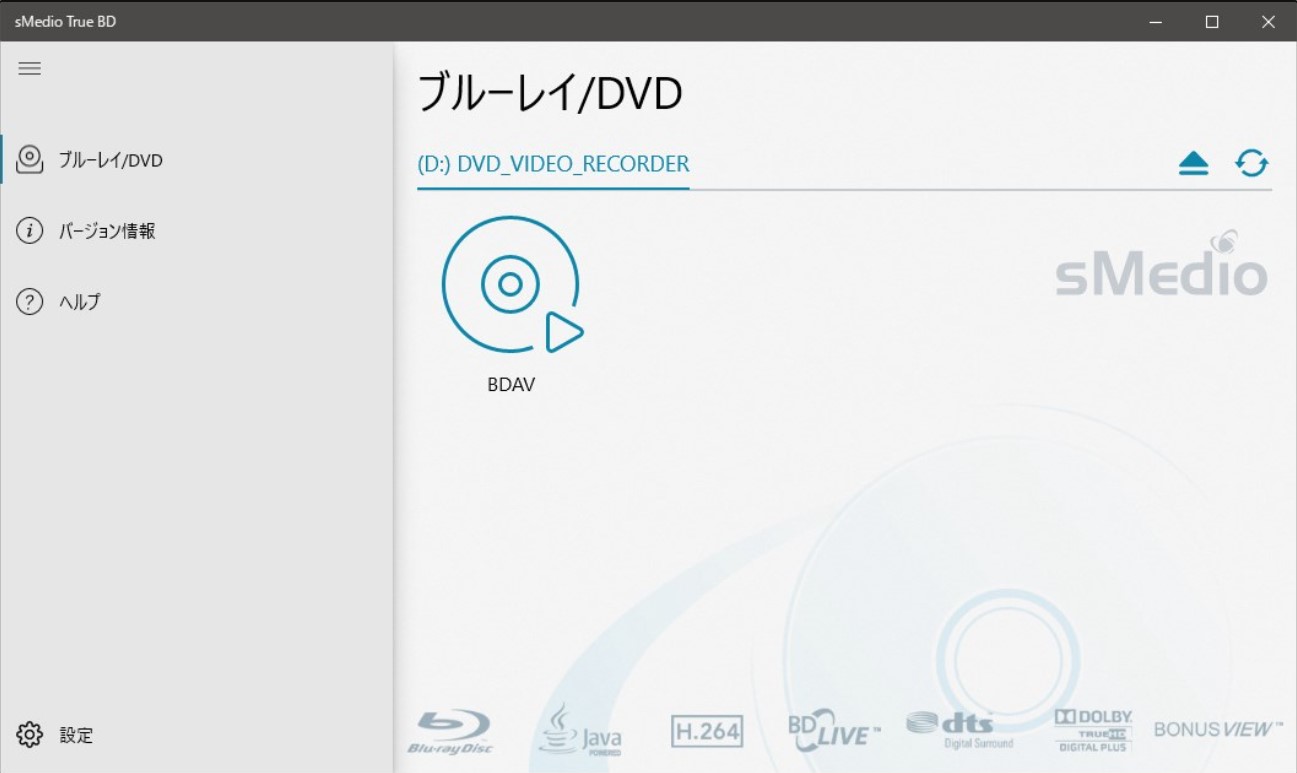
「sMedio True BD」にはサブメニューが搭載されています。音声言語、字幕やアングル切り替えなどの操作ができます。
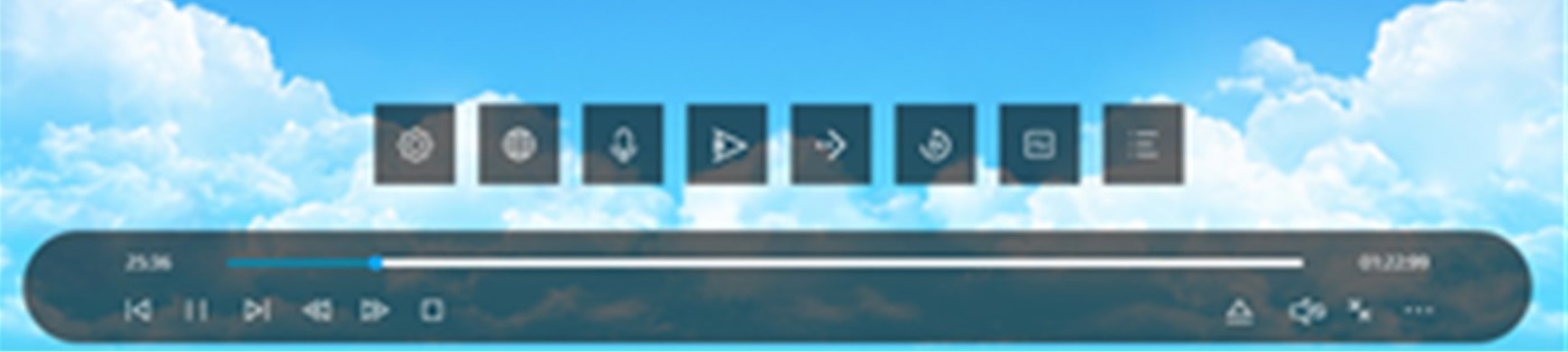
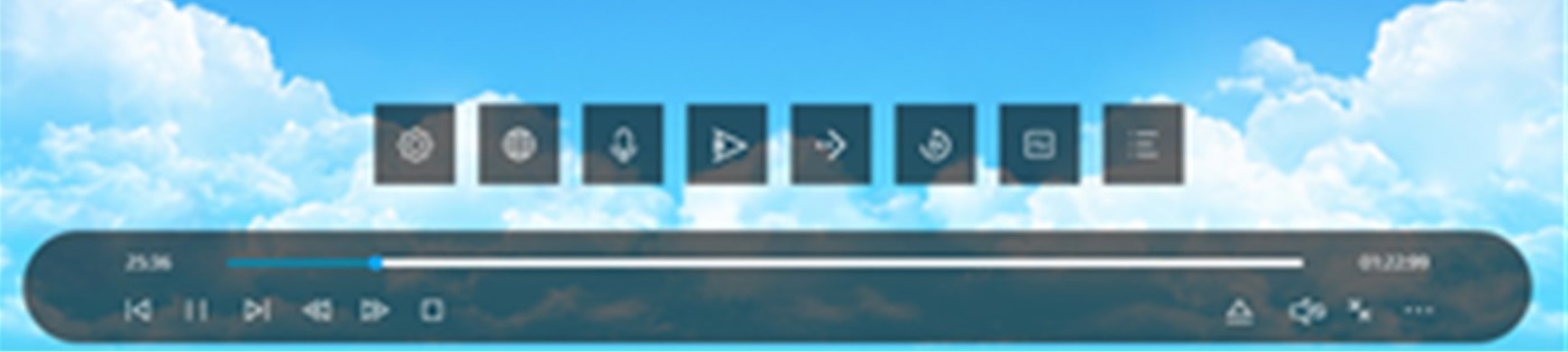
「sMedio True BD」は使いやすいですが、欠点もあります。例えば、Ultra HD Blu-ray(4K解像度Blu-rayディスク)の再生がサポートしていないことなど。それでは、「sMedio True BD」がBD再生できない場合、どうすればいいのか?実は、sMedio True BDよりも優れたブルーレイ無料再生ソフトがあり、それが「Leawo Blu-ray Player」です。
Leawo Blu-ray Playerは、市販のBlu-ray・DVDディスクを再生できる無料のBD再生ソフトです。Leawo Blu-ray Playerは普通のBlu-rayだけでなく、Ultra HD Blu-rayディスク(4K BDディスク)の再生にも対応しています。ディスクだけでなく、DVDフォルダ、ISOファイルやMP4、WMV、AVI、AVC、MTS、MKV、M4A、AVCHD、MPEGなど形式の動画にも対応しています。スクリーンショット機能搭載で、ブルーレイの再生画面を簡単に保存できます。また、Leawo Blu-ray Playerは最速の読み込み速度、ロスレス画質、DTS-5.1音声、高音質立体音響に対応し、品質を落とさずに再生することが可能です。


Rating: 3.97 / 5 (188 Reviews)
関連トピック
2024-07-09
パソコンで傷なしのブルーレイが再生できない?原因別に対処しよう!【Windows・Mac】
2024-06-07
【BD再生方法】Windows10/11で利用可能なBlu-ray再生ソフトおすすめTop5
2024-07-03
【厳選】ブルーレイリッピングソフトのおすすめ人気ランキングTOP12
2024-06-24
Leawo Blu-ray Playerは本当に無料なの?安全性・使い方・注意点を解説
2024-03-01
DMMでレンタルしたDVDをPCでコピー・ダビング・再生する方法
2024-01-16
【2024年最新版】DVDを再生する方法まとめ | 無料でPC・iPad・iPhone・androidスマホ/タブレット・PS4で楽しめる
30日間
返金保証
30日間の全額返金保証を提供しております。返金ポリシーにより、全てのお客さまに、安心して最高のサービスと製品を提供させていただきます。
1営業日以内
サポート対応
1営業日以内に安心サポート。お客様サポートや技術サポートでも経験豊富なスタッフが迅速に対応しております。
1,000万以上
のユーザー
全世界で千万以上のお客さまや法人様にご利用いただいています。信頼性が高く、ユーザーが安心して利用できる製品を提供いたします。
100%安全
安心ショップ
オンラインストアのデータ通信はベリサイン社の最新技術によって保護されています。安全なショッピングをお楽しみいただけます。




